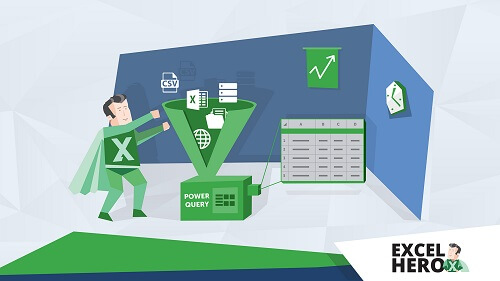Power Query: TEXTTEILEN
Um in Power Query die Excel-Funktion TEXTTEILEN zu nutzen, kannst du hierfür die Funktion "Spalte teilen --> Nach Trennzeichen" verwenden. Wenn Du die ursprüngliche Spalte dabei nicht verlieren willst, kannst Du sie vorher im Reiter "Spalte hinzufügen" duplizieren:

Gehe nun wie folgt vor, um die Spalte zu teilen:
- Start
- Spalte teilen
- Nach Trennzeichen. Nun öffnet sich ein Fenster für die Trenneinstellungen.
- Gib das gewünschte Trennzeichen ein (dabei kann es sich auch um mehrere Zeichen handeln) und wie die Spalten bzgl. des Vorkommens des Zeichen geteilt werden sollen. In meinem Beispiel wähle ich "/".
- In den erweiterten Optionen kannst du weitere Dinge einstellen, z.B. wie viele Ergebnisspalten es geben soll oder der Text in mehrere Spalten oder in mehrere Zeilen aufgeteilt werden soll.
- Mit OK bestätigen.


Wie Du siehst, ist für den Fall, dass das Trennzeichen im Text überhaupt nicht vorkommt (siehe letzte Zeile), der Text in der Ersten Ergebnisspalte und alle weiteren Spalten enthalten den Wert null. Jedes Mal, wenn das Trennzeichen "/" doppelt hintereinander oder am Ende vorkommt (wie bei "https://"), ist eine (in diesem Fall die zweite) Spalte leer, enthält also den leeren String "".

Werde Zum Excelhero mit Power Query
Power Query ist nicht nur ein leistungsfähiges Werkzeug für die Datenmanipulation und -Bereinigung in Excel, sondern auch ein unverzichtbarer Bestandteil, wenn Du deine Fähigkeiten im Umgang mit Daten auf das nächste Level heben möchtest. Wenn Du deine Kenntnisse in Power Query vertiefen und seine volle Kraft entfesseln möchtest, laden ich dich herzlich zu meinem Excelkurs ein. Hier wirst Du nicht nur die Grundlagen erlernen, sondern auch fortgeschrittene Techniken meistern, die dir dabei helfen, Daten effizienter und effektiver zu verarbeiten. Investiere in dein Wissen und setze dich an die Spitze der Datenanalyse-Experten!